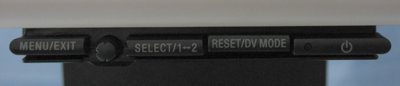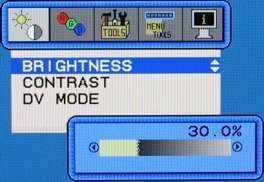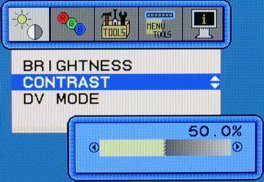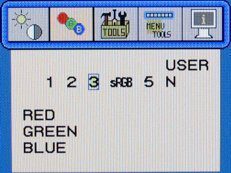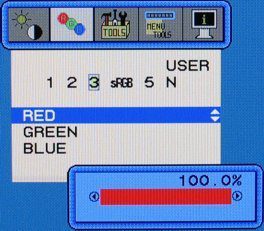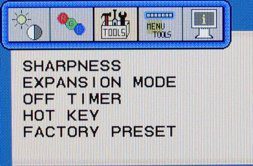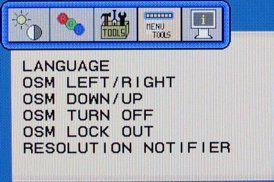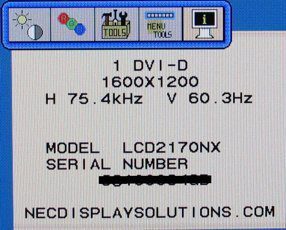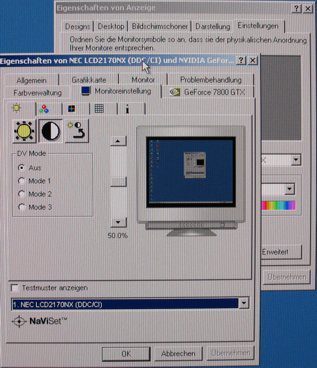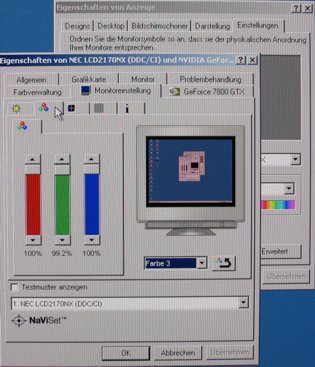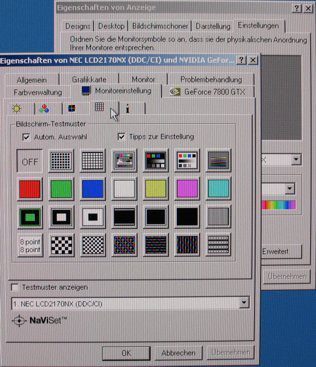Anschlüsse
Auf der Gehäuserückseite in einer Aussparung wurden folgende Anschlüsse verbaut: D-Sub (analog), DVI-D (digital), USB-Anschluss und ein Stromanschluss für die optional erhältliche „MultiSync Soundbar“. Die Anschlüsse auf der Rückseite sind gut erreichbar.
Am linken Rand des Panelgehäuses besitzt der Monitor einen 2-fach USB 2.0 Hub. Die Funktion des USB-Hubs haben wir mit mehreren USB-Sticks, USB-Maus und einer digitalen Kamera überprüft. Der Hub funktioniert mit allen von uns eingesetzten Geräten einwandfrei.
Die zwei seitlichen USB-Anschlüsse sind gut erreichbar. Unserer Meinung nach sind die zwei Anschlüsse aber lediglich für den kurzzeitigen Gebrauch sinnvoll, da eingesteckte USB-Geräte/Kabel deutlich sichtbar vom Rahmen des LCD2170NX-BK abstehen.
Bedienung und OSD
Das OSD (On-Screen-Display) des NEC MultiSync LCD2170NX-BK ist einfach und übersichtlich aufgebaut. Für die Bedienung sind 3 Tasten und ein 4-Wege-Navigationsstick vorhanden. Die Funktion der Tasten ist selbst unter schlechten Lichtverhältnissen gut erkennbar.
Mit MENU/EXIT wird das OSD aufgerufen, ein Menüpunkt verlassen oder das OSD beendet. Mit dem 4-Wege-Stick wird durch die Menüs navigiert und Einstellungen vorgenommen. Mit SELECT/1-2 wird ein Menüpunkt aktiviert. Mit RESET/DV MODE können in einem Menüpunkt die Werte auf die Werkseinstellung zurückgestellt werden. Es wird hierbei eine Warnung eingeblendet und der Vorgang kann mit MENU/EXIT abgebrochen werden. Die Taste dient zum Ein-/Ausschalten des Monitors.
Einige Funktionen/Einstellungen können direkt per Tastendruck, ohne Umweg über das OSD aufgerufen werden: 4-Wege-Stick links/rechts stellt direkt die Helligkeit ein, 4-Wege-Stick oben/unten stellt den Kontrast direkt ein (beides funktioniert allerdings nur, wenn im OSD der direkte Zugriff aktiviert wurde), mit SELECT/1-2 kann direkt zwischen D-Sub analog und DVI-D digital Eingang umgeschaltet werden und mit RESET/DV MODE wird direkt zwischen DV Mode 1 bis 3 und DV Mode „aus“ gewählt.
Im folgenden Bilder und Informationen zum Funktionsumfang des OSD:
Hauptmenü
Vom Hauptmenü aus werden die Menüpunkte aufgerufen: Helligkeit / Kontrast, Automatische Bildeinstellung (nur im analogen Betrieb sichtbar), Manuelle Bildeinstellung (nur im anlogen Betrieb sichtbar), Farbsteuerung, Erweiterte Einstellungen, OSD-Einstellungen und Informationen.
Helligkeit / Kontrast
In diesem Menüpunkt wird die Helligkeit, Kontrast, automatischer Kontrast (nur im analogen Betrieb sichtbar) und der DV Mode eingestellt.
Automatische Bildeinstellung
Dieser Menüpunkt ist nur im analogen Betrieb sichtbar. Die Funktion stellt automatisch Bildbreite, Bildposition und Bildoptimierung ein.
Manuelle Bildeinstellung
Auch dieser Menüpunkt ist nur im analogen Betrieb sichtbar. In diesem Menü kann die horizontale und vertikale Bildposition, Bildbreite und die Optimierung der Phase (optimiert Bildschärfe und Bildstabilität) eingestellt werden.
Farbsteuerung
Unter diesem Menüpunkt kann man unter zwei festen Farbprofilen (sRGB und N) und vier User-Farbeinstellungen (1, 2, 3 und 5) wählen.
Bei den vier User-Farbeinstellungen können der Rote, Grüne und Blaue Farbkanal individuell justiert werden, um z.B. den Bildeindruck nach eigener Vorstellung zu optimieren oder den LCD2170NX-BK farblich zu kalibrieren.
Erweiterte Einstellungen
In diesem Menü lässt sich die Bildschärfe, das Interpolationsverhalten, der Abschalt-Timer und der Direktzugriff einstellen. Außerdem kann der Monitor auf die Werkseinstellung zurückgesetzt werden. Die Taste RESET/DV MODE muss dafür mehrere Sekunden gedrückt werden.
OSD-Einstellungen
Unter diesem Menüpunkt wird die im OSD angezeigte Sprache, die OSD-Position links/rechts, oben/unten und die OSD-Anzeigedauer eingestellt. Des weiteren lässt sich das OSD sperren und der Auflösungshinweis aktivieren/deaktivieren.
Information
In diesem Menü werden einige Informationen und Betriebsparameter angezeigt: Eingangssignal, aktuelle Auflösung horizontale/vertikale Frequenz, Signalpolarität (nur im analogen Betrieb sichtbar) Modelbezeichnung, Seriennummer und der Domainname der internationalen NEC-Seite.
Screenmanager
Auf der mitgelieferten CD befindet sich der Screenmanager „NaViSet“. Die Screenmanagersoftware benötigt keinen extra USB-Anschluss, sondern steuert den Monitor per DDC (Display Data Channel) an. DDC ist Teil von Plug-and-Play und es handelt sich dabei um einen Datenkanal, der im Signalkabel integriert ist. Von DDC gibt es einige erweiterte Standards:
* Bei DDC 1 kann nur der Monitor/Display über den Datenkanal im Signalkabel Informationen zur Grafikkarte senden (unidirektional).
* Bei DDC 2B können Informationen zwischen der Grafikkarte und dem Monitor/Display über den Datenkanal gesendet und empfangen werden (bidirektional).
* Bei DDC 2AB können wie bei DDC 2B Informationen zwischen Grafikkarten und Monitor/Display gesendet und empfangen werden. Darüber hinaus können auch Steuerbefehle z.B. Einstellungen von Helligkeit oder Kontrast von der Grafikkarte an den Monitor gesendet werden.
Damit „NaViSet“ korrekt funktionieren kann, muss die Grafikkarte DDC 2AB unterstützen, was in der Regel bei allen neueren Grafikkarten der Fall ist. Selbst nicht mehr ganz so aktuelle Grafikkarten wie z.B. die ATI 9800Pro unterstützen DDC 2AB.
Bei der Installation des „NaViSet“ Screenmanagers wird in Windows unter Systemsteuerung -> –> Anzeige –> Einstellungen -> Erweitert ein neuer Karteipunkt „Monitoreinstellungen“ hinzugefügt. Unter dem Menüpunkt „Monitoreinstellungen“ ist der Screenmanager verfügbar.
Mit „NaViSet“ lässt sich die Konfiguration des LCD2170NX-BK bequem per Maus vornehmen. Die Software bietet darüber hinaus auch Testbilder, mit deren Hilfe der Monitor z.B. im analogen Betrieb eingestellt werden kann. „NaViSet“ bietet damit einen Funktionsumfang, der die meisten von uns bisher getesteten Screenmanager übertrifft.
Die Struktur und Bedienung des OSD vom NEC MultiSync LCD2170NX-BK sind unserer Meinung nach sehr gut. Die Navigation durch die übersichtliche Menüstruktur mit Hilfe des 4-Wege-Sticks gelingt einfach und schnell. Auch der Screenmanager ist einfach und funktionell. Das gesamte Konzept aus OSD, Screenmanager und Bedienung kann nur als sehr gelungen bezeichnet werden.
Bildqualität
NEC setzt beim LCD2170NX-BK ein S-PVA Panel von Samsung ein, welches 8 Bit pro RGB-Farbe darstellt. Der Standardfarbraum im PC-Bereich von 16,77 Millionen Farben kann damit vom Monitor dargestellt werden. NEC gibt für das PVA-Panel einen maximalen Kontrast von 900:1 an. Damit bietet der Monitor einen hohen Kontrastumfang und einen entsprechend gut wahrnehmbaren Schwarzwert. Die maximale Helligkeit wird von NEC mit 300 Candela pro m² angegeben. Wir haben die Angaben zur Helligkeit nachgemessen. Als minimale Helligkeit konnten wir 65 cd/qm ermitteln. Bei der maximalen Helligkeit erreichter der Monitor 326 cd/qm und übertrifft damit die Angaben des Herstellers deutlich. Insgesamt ist der Bereich, in dem die Helligkeit geregelt werden kann, als groß zu bezeichnen. Die minimale Helligkeit lässt sich noch weiter absenken, in dem man die Farbkanäle Rot, Grün und Blau zu gleichen Teilen herunterregelt. Wir halten unter normalen Lichtverhältnissen eine Helligkeit von 140 cd/qm für einen optimalen Wert, was beim NEC MultiSync LCD2170NX-BK bei 50% Kontrast, einer Helligkeitseinstellung von ca. 30% entspricht.
Der Blickwinkel für das S-PVA Panel wird von NEC bei einem 10:1 Kontrast horizontal und vertikal mit 176° angegeben. Der Monitor bietet damit einen sehr großen Blickwinkelbereich. Der Kontrast wird auch sehr stabil gehalten und erst ab ca. 170° ist ein zunehmendes verblassen der Farben deutlich sichtbar. Die Blickwinkelstabilität des S-PVA Panels kann nur als ausgezeichnet bewertet werden.
Von Samsung selbst wird der Blickwinkel für das S-PVA Panel LTM213U6 horizontal und vertikal mit 178° angegeben. Den maximalen Kontrast für das S-PVA Panel gibt Samsung mit 1000:1 an. Wir haben bei NEC nach den Gründen für die unterschiedlichen Spezifikationen angefragt. Hier wurde uns erklärt, dass NEC nicht den maximal möglichen, sondern den maximal typischen Kontrast für den LCD2170NX nennt. Der horizontale und vertikale Blickwinkel wird mit 176° angeben, da das Panel einige Millimeter tiefer im Gehäuse verbaut ist. Damit ist im Randbereich kein Blickwinkel von 178° mehr möglich.
Die Ausleuchtung des Testgerätes ist gut, wobei der Monitor ein sehr gut nur knapp verfehlt hat. In der linken unteren Ecke ist bei genauem Betrachten eine leichte Aufhellung sichtbar. Unter normalen Arbeits-/Lichtbedingungen fällt dies aber nicht auf. Wir möchten darauf hinweisen, dass die Ausleuchtung von TFTs immer einer gewissen Serienstreuung unterliegt.